On peut déverrouiller le mac avec une Apple Watch en vous connectent au mac.
Il n’y a aucune raison de saisir le mot de passe Mac ou d’utiliser Touch ID pour allumer l’ordinateur. Au lieu de cela, vous pouvez utiliser Apple Watch. L’appareil portable vous connecte automatiquement au Mac lorsque vous êtes à proximité de Mac. Apple Watch peut également approuver d’autres demandes de mot de passe via la fonction de déverrouillage automatique de macOS.
Article en relations : iOS 14.5: Comment empêcher les applications de vous suivre sur iPhone
La Configuration du déverrouillage automatique
Configurer le déverrouillage automatique Votre Mac et votre Apple Watch doivent prendre en charge le déverrouillage automatique pour ajouter des fonctionnalités. Lorsque watchOS 3 ou supérieur est installé, le «déverrouillage automatique» peut être utilisé avec tous les modèles d’Apple Watch. Le Mac doit être installé avec macOS Sierra ou version ultérieure et être l’un des produits Mac suivants:
- MacBook introduit en 2015 ou plus tard
- Le MacBook Pro lancé fin 2013 ou plus tard
- MacBook Air introduit en 2013 ou plus tard
- Mac mini introduit en 2014 ou plus tard
- iMac introduit en 2013 ou plus tard
- iMac Pro (tous les modèles)
- Mac Pro introduit en 2013 ou plus tard
De plus, le Wi-Fi et le Bluetooth doivent être activés sur le Mac en même temps, et les deux appareils doivent utiliser le même identifiant Apple pour se connecter à iCloud. L’authentification à deux facteurs est une autre exigence. Et votre Apple Watch doit utiliser un mot de passe.
Remarque: pour utiliser le déverrouillage automatique pour approuver les demandes de mot de passe administrateur Mac, votre Apple Watch nécessite watchOS 6 ou version ultérieure, et Mac nécessite macOS Catalina ou version ultérieure.
Déverrouillage Mac automatique

Après avoir défini toutes les exigences, vous pouvez activer le «déverrouillage automatique» sur votre Mac. Cliquez sur le menu Apple en haut à gauche de la barre de menus. Sélectionnez « Préférences système » et cliquez sur « Sécurité et confidentialité ». Cochez la case « Utiliser Apple Watch pour déverrouiller les applications et Mac » ou « Autoriser Apple Watch à déverrouiller Mac » dans l’onglet « Général ».
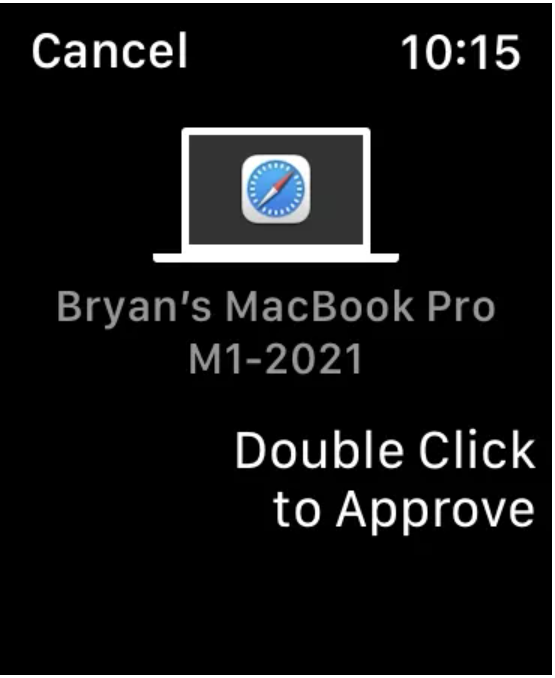
Utilisez Apple Watch sur Mac pour d’autres déblocages Certaines tâches sur le Mac nécessitent la saisie du mot de passe de votre ordinateur. Ces tâches incluent l’affichage des mots de passe dans les préférences Safari, le déverrouillage des notes verrouillées, l’approbation de l’installation de l’application ou le déverrouillage des paramètres dans les préférences système.
Après avoir activé le «Déverrouillage automatique», vous pouvez effectuer cette tâche sur votre Apple Watch. Lorsque vous essayez d’effectuer l’une des tâches ci-dessus sur votre Mac et éteignez votre Apple Watch et votre poignet, un message s’affiche. Double-cliquez simplement sur l’Apple Watch pour l’approuver.
Il Peu vous plaire aussi: Meilleurs Applications Pour Smartphone Android et iOS Très Utile 2021









